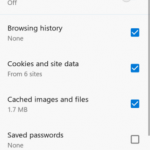Πόσες φορές έχετε βρεθεί να ξεχνάτε έναν μακρύ και περίπλοκο κωδικό πρόσβασης επί τόπου; Πιθανώς περισσότερα από ό, τι μπορείτε να βασίζεστε συλλογικά στα δάχτυλα και τα δάχτυλα όλων.
Δεν είναι ασυνήθιστο για τις υπηρεσίες που εγγραφείτε να ζητάτε έναν πολύ μεγάλο και περίπλοκο κωδικό πρόσβασης, ορισμένοι ακόμη και σας εμποδίζουν να δημιουργήσετε λογαριασμό έως ότου ο κωδικός πρόσβασής σας ανταποκρίνεται στις ανάγκες τους. Ευτυχώς, εάν χρησιμοποιείτε το Google Smart Lock, μπορείτε να αποκτήσετε πρόσβαση σε όλους τους κωδικούς πρόσβασης, αποθηκεύοντάς τους απλώς. Τέλεια, σωστά; Λοιπόν, έως ότου δώσετε μια στιγμή για έλεγχο.
Τι θα μπορούσε ενδεχομένως να πάει στραβά? Τα παντα.
Στην επιφάνεια αυτό ακούγεται σαν μια υπέροχη ιδέα, αλλά ας μην συγχέουμε την άνεση με την ασφάλεια. Βλέπετε, τόσο υπέροχο όσο είναι να αποθηκεύετε τους κωδικούς πρόσβασής σας και να είστε έτοιμοι να σας δώσουν πρόσβαση σε όλους τους λογαριασμούς και τους κωδικούς πρόσβασής σας, μόλις το σκεφτείτε για λίγο, όλα γίνονται σαφή. Το μόνο που χρειάζεται να κάνει κάποιος είναι να αποκτήσει πρόσβαση στη συσκευή σας για να δει τους κωδικούς πρόσβασης σε όλες τις υπηρεσίες και τους ιστότοπους που έχετε αποθηκεύσει.
Και το πρόβλημα μπορεί να επιδεινωθεί όταν συνειδητοποιήσετε ότι όλοι και όλοι οι κωδικοί πρόσβασης που αποθηκεύονται με το Google Smart Lock συγχρονίζονται με τον λογαριασμό σας στο Gmail. Εάν κάποιος αποκτήσει πρόσβαση στον λογαριασμό σας στο Gmail, μπορεί να έχει πρόσβαση σε οποιονδήποτε από τους κωδικούς πρόσβασής σας, αρκεί να μπορέσει να προχωρήσει στο πρώτο επίπεδο άμυνας.
Με άλλα λόγια, το Google Smart Lock μπορεί να χρησιμοποιηθεί ως σύγχρονος Δούρειος ίππος για πρόσβαση σε οποιονδήποτε και όλους τους κωδικούς πρόσβασης. Για να επιδεινωθούν τα πράγματα, υπάρχει μια μικρή επιλογή για να προβάλετε τους κωδικούς πρόσβασης που έχετε αποθηκεύσει αντί να τους κρύβετε συνεχώς. Κάποιος θα μπορούσε να τα καταγράψει και να τα μοιράσει.
Το Google Smart Lock φαίνεται σαν καλή ιδέα τώρα; Όχι πραγματικά. Το μόνο που κάνει είναι να διευκολύνεται η κλοπή των πληροφοριών σας σε περίπτωση που κάποιος αρπάξει το τηλέφωνό σας και σπάσει την οθόνη κλειδώματος. Θα το κάνετε ακόμα πιο εύκολο αν δεν χρησιμοποιείτε καν οθόνη κλειδώματος.
Απενεργοποίηση του Google Smart Lock μέσω υπολογιστή
1. Εντοπίστε και ξεκινήστε μια νέα σελίδα προγράμματος περιήγησης με το Google Chrome και, στη συνέχεια, μεταβείτε στην αρχική σελίδα της Google και συνδεθείτε με τον λογαριασμό σας Google, εάν δεν είστε ήδη συνδεδεμένοι.
2. Ανοίξτε το “Προσαρμογή και έλεγχος του Google Chrome”, που είναι οι τρεις κάθετες κουκκίδες που μπορείτε να βρείτε στην επάνω δεξιά γωνία του προγράμματος περιήγησης Google Chrome.
3. Κάντε κλικ στο Ρυθμίσεις. Γ
4. Στο μενού “Ρυθμίσεις”, μετακινηθείτε προς τα κάτω στην ενότητα που είναι γνωστή ως “Αυτόματη συμπλήρωση”. Παρακάτω θα βρείτε τρεις επιλογές: Κωδικοί πρόσβασης, Τρόποι πληρωμής και Διευθύνσεις και άλλα. Κάντε κλικ στο Κωδικοί πρόσβασης.
Προσφορά για αποθήκευση κωδικών πρόσβασης
5. Τώρα που έχετε ανοίξει το μενού Κωδικοί πρόσβασης, ξεκινήστε απενεργοποιώντας την «Προσφορά για αποθήκευση κωδικών πρόσβασης», την πρώτη από τις επιλογές στο επάνω μέρος του μενού. Κάντε κλικ και κρατήστε πατημένο το ρυθμιστικό στα δεξιά και σύρετέ το προς τα αριστερά.
6. Στη συνέχεια, απενεργοποιήστε την Αυτόματη σύνδεση. Κάντε κλικ και κρατήστε πατημένο το ρυθμιστικό στα δεξιά και σύρετέ το προς τα αριστερά.
7. Για να καταργήσετε τους κωδικούς πρόσβασης που έχουν ήδη αποθηκευτεί, κατευθυνθείτε προς την ενότητα «Αποθηκευμένοι κωδικοί πρόσβασης» και ακολουθήστε κάθε κωδικό πρόσβασης στο τέλος. Θα δείτε τρεις κάθετες κουκκίδες. Κλίκαρέ το. Στο αναπτυσσόμενο μενού που ακολουθεί, κάντε κλικ στην επιλογή Κατάργηση.
8. Ξεπλύνετε και επαναλάβετε μέχρι να αφαιρεθούν όλοι οι κωδικοί πρόσβασης.
Απενεργοποίηση του Google Smart Lock μέσω Android
1. Εντοπίστε και ανοίξτε την εφαρμογή Google Chrome.
2. Συνδεθείτε στον λογαριασμό σας Google εάν δεν είστε ήδη συνδεδεμένοι.
3. Ανοίξτε την επιλογή “Προσαρμογή και έλεγχος του Google Chrome” πατώντας τις τρεις κάθετες κουκκίδες που βρίσκονται στην επάνω δεξιά γωνία της οθόνης σας.
Ρυθμίσεις
4. Στο αναπτυσσόμενο μενού που ακολουθεί, επιλέξτε Ρυθμίσεις. Μπορείτε να το βρείτε κοντά στο κάτω μέρος του μενού.
5. Τώρα, από το μενού Ρυθμίσεις, μετακινηθείτε προς τα κάτω στην υποενότητα «Βασικά». Κάτω από τα Βασικά, επιλέξτε Κωδικοί πρόσβασης.
6. Στο μενού Κωδικοί πρόσβασης, απενεργοποιήστε το Google Smart Lock καταργώντας την επιλογή Αυτόματη σύνδεση. Απλώς πατήστε το σημάδι επιλογής που υπάρχει.
7. Στο κάτω μέρος θα δείτε μια λίστα με τους αποθηκευμένους κωδικούς πρόσβασης. Μπορείτε να τα διαγράψετε ένα προς ένα πατώντας με το δάχτυλό σας και, στη συνέχεια, επιλέγοντας Διαγραφή, το οποίο είναι το εικονίδιο του κάδου απορριμμάτων που βρίσκεται στην επάνω δεξιά γωνία της οθόνης σας.
8. Πρέπει να κάνετε μια άλλη χάρη και να απενεργοποιήσετε επίσης την αποθήκευση κωδικών πρόσβασης. Πάρτε το δάχτυλό σας και μετακινήστε το ρυθμιστικό στα δεξιά προς τα αριστερά.
Συμπέρασμα
Και πάλι, το Google Smart Lock ακούγεται καλό σε χαρτί, αλλά υπάρχουν πάρα πολλοί κίνδυνοι. Εάν το τηλέφωνό σας δεν είναι κάποιο είδος στρατιωτικής βάσης άμυνας, δεν αξίζει τον κόπο. Ακόμα και με μια προσθήκη ασφάλειας, το μόνο που χρειάζεται είναι κάποιος με αρκετό χρόνο και θέλει να περάσει.